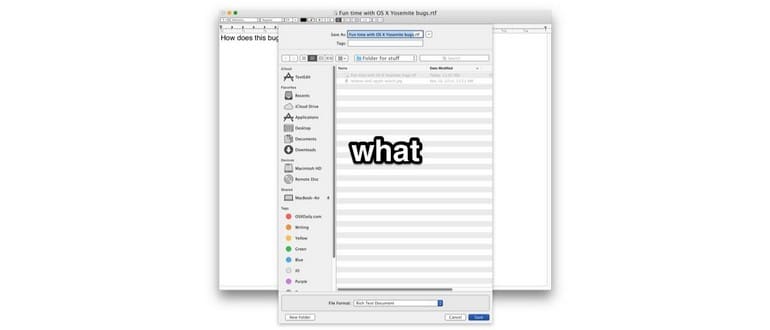OS X Yosemite presenta un bug piuttosto fastidioso con le finestre di dialogo Apri e Salva, dove il selettore di file o la finestra di dialogo si allarga in modo inappropriato. In alcuni casi, la finestra Apri/Salva diventa così grande da nascondersi dietro il Dock degli utenti o addirittura fuori dallo schermo, rendendo impossibile il ridimensionamento della finestra stessa.
Questo bug è presente in OS X 10.10 e, sfortunatamente, non è ancora stato corretto. Mentre gli utenti Mac attendono una correzione nel prossimo aggiornamento di OS X Yosemite, vediamo alcuni accorgimenti che puoi utilizzare nel frattempo se ti trovi di fronte a questa enorme finestra di dialogo Apri/Salva.
1: Ridimensiona la finestra Apri/Salva in OS X Yosemite
Se riesci a selezionare la parte inferiore della finestra di dialogo Apri/Salva, puoi semplicemente trascinarla verso l’alto dello schermo per ridimensionarla. Certo, la finestra potrebbe tornare a essere enorme, ma è una soluzione piuttosto semplice. A meno che, ovviamente, la finestra non sia bloccata da un altro elemento come il Dock o, in alcune situazioni segnalate, la finestra di dialogo possa essere addirittura disabilitata.
Se riscontri difficoltà, posiziona il cursore sul lato della finestra gigante finché non diventa una piccola freccia. Tieni premuto il tasto Maiusc e poi fai clic e trascina il lato della finestra per ridimensionarla. Questo trucco funziona su qualsiasi finestra, ma è particolarmente efficace quando qualcosa è inaccessibile o parzialmente fuori schermo.
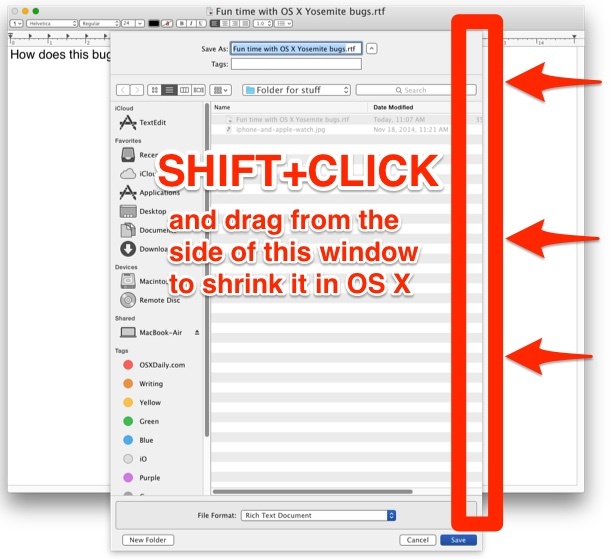
(Ricorda che alcune applicazioni permettono di usare il trucco massimo/zoom per controllare indirettamente le dimensioni della finestra di salvataggio, ma non è un metodo coerente, quindi non sempre funziona.)
2: Riduci la finestra di salvataggio in OS X
Se ti trovi di fronte a questo problema quando provi a salvare i file, clicca sull’icona a forma di freccia rivolta verso il basso accanto al nome del file. Questo ridurrà la finestra di salvataggio a una vista più minimale, rimuovendo il browser di file dalla finestra di dialogo, pur permettendoti di salvare in cartelle principali come Documenti, Desktop, Immagini, ecc.
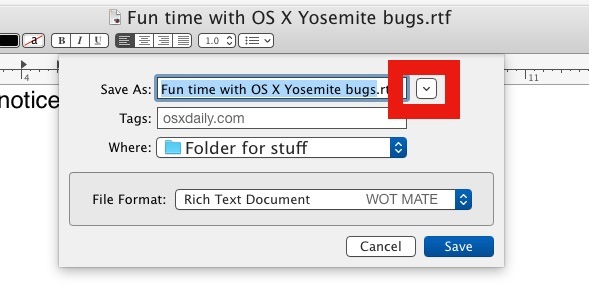
Sfortunatamente, questo metodo non funziona con le finestre di dialogo Apri, poiché la piccola casella triangolare non appare quando si utilizza la finestra di dialogo del browser file, quindi dovrai ricorrere a uno degli altri metodi.
Cosa succede se i limiti della finestra di dialogo Apri/Salva di OS X sono completamente fuori schermo? In alcune rare situazioni, con configurazioni Mac multi-display, la finestra di dialogo può espandersi a tal punto da rendere parte dei suoi limiti inaccessibili. Ho incontrato questo problema una volta dopo aver disconnesso uno schermo esterno, ed è stato risolto forzando l’intera finestra sullo schermo tramite un trucco di risoluzione, che ridimensiona la finestra insieme a una modifica temporanea della risoluzione dello schermo.
Questo è un bug davvero fastidioso, ma esiste un’altra soluzione? La correzione arriverà in un futuro aggiornamento di Apple, probabilmente con OS X 10.10.2 o 10.10.3.
Non abbiamo una cronologia specifica per tali aggiornamenti, ma nel frattempo puoi usare i trucchi menzionati sopra. Se sei esperto, puoi anche provare a utilizzare la riga di comando; con una stringa di comando dei valori predefiniti, puoi temporaneamente risolvere il problema delle finestre di dialogo enormi, almeno fino a quando non si allargano di nuovo. I dettagli sul comando predefinito necessario per questo possono essere trovati su SixColors, anche se potrebbe non essere pratico per la maggior parte degli utenti Mac. Tuttavia, gli utenti più esperti potrebbero apprezzare la possibilità di creare script o automatizzare questa soluzione, mentre il team di sviluppo Macintosh lavora a una correzione definitiva.
Hai trovato un’altra soluzione? Facci sapere nei commenti!
Nuove Soluzioni per il 2024
Con l’avanzare della tecnologia e le nuove versioni di macOS, è fondamentale rimanere aggiornati sulle soluzioni pratiche per i problemi comuni. Nel 2024, molti utenti stanno segnalando che le ultime versioni di macOS hanno migliorato la gestione delle finestre di dialogo, rendendo meno probabile l’insorgere di questo bug. Tuttavia, se dovesse ancora presentarsi, è consigliabile mantenere il sistema sempre aggiornato e consultare le note di rilascio per eventuali correzioni specifiche.
Inoltre, ci sono diverse utility di terze parti disponibili che possono aiutare a gestire le finestre e migliorare l’esperienza utente. Applicazioni come Magnet o BetterSnapTool possono rivelarsi utili per organizzare le finestre sullo schermo e prevenire problemi di ridimensionamento.
Infine, non dimenticare di esaminare le impostazioni del tuo display. A volte, modifiche alla risoluzione o all’orientamento dello schermo possono influire sul comportamento delle finestre di dialogo. Sperimenta con le impostazioni per trovare quella migliore per il tuo setup.